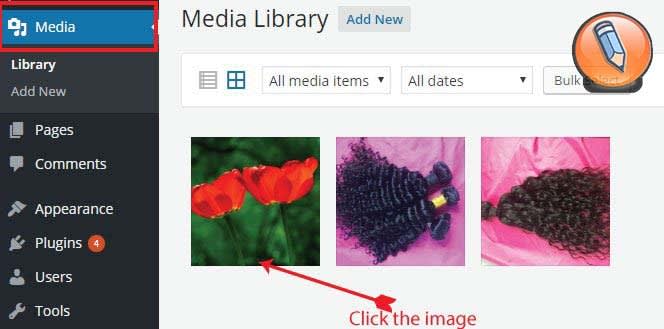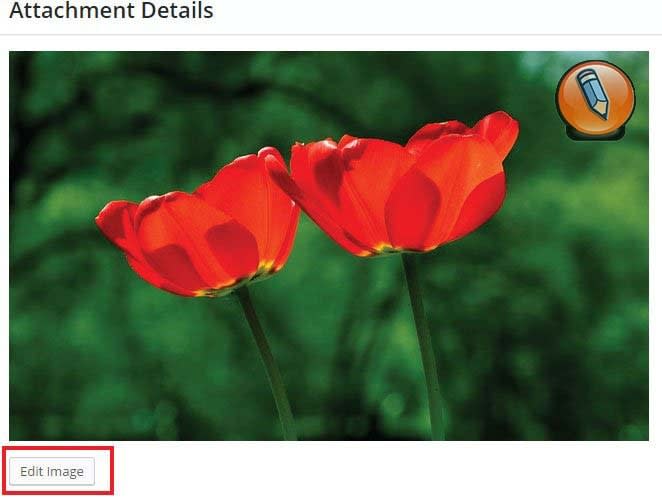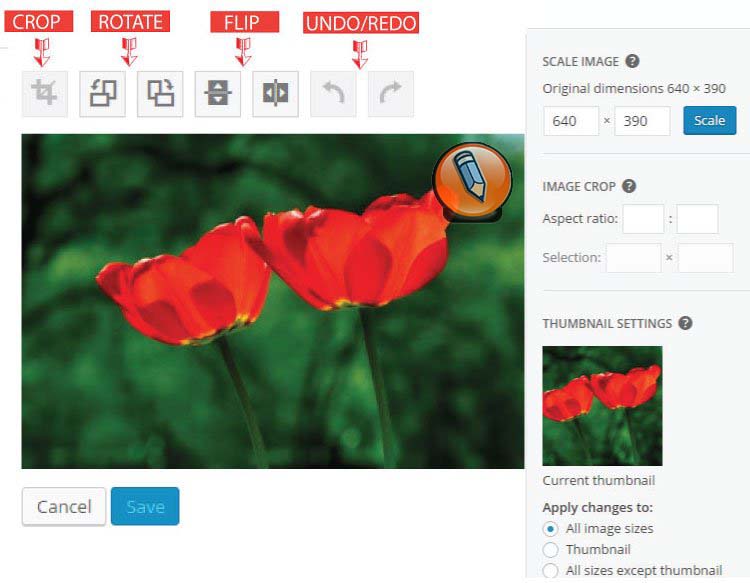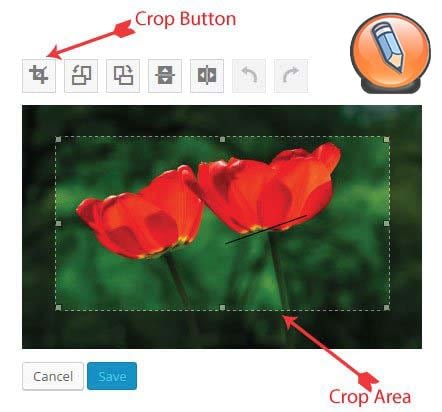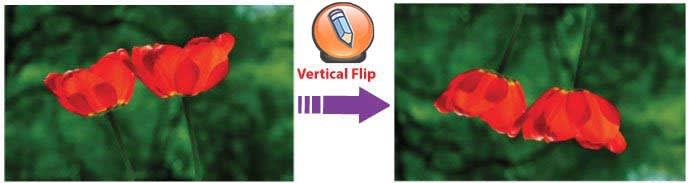Учебник с изображениями – легко поворачивать, масштабировать, переворачивать и обрезать изображение на Вашем сайте – Как меняется картинка WordPress?
Здравствуйте, уважаемые друзья и гости блога Pribylwm.ru! Не знаете как меняется картинка WordPress? Тогда Вы правильно сделали, что пришли на эту страницу моего блога! Сейчас все расскажу и покажу. Поехали …
Редактировать изображения можно легко на самом сайте WordPress. Да, я имею в виду обрезку, поворот, масштабирование и отражение по горизонтали или вертикали. Это просто означает, что Вам не нужны никакие внешние инструменты редактирования изображений для выполнения этой работы, а также эту функцию можно использовать совершенно бесплатно.
Если Вы только начинаете работать с WordPress, ознакомьтесь с этим Руководством по WordPress для начинающих. Это поможет Вам быстро начать работу с WordPress.
Эта статья объяснит Вам все функции редактирования изображений WordPress в простые шаги. Давайте начнем с загрузки файла изображения из раздела Медиа > Добавить новый WordPress.
Вы найдете все загруженные изображения в медиатеке WordPress
После загрузки изображения перейдите в раздел «Медиа» (Медиа-библиотека) и щелкните изображение.
В открывшемся окне вложения нажмите кнопку «Редактировать изображение».
Вы также можете создавать слайды изображений на своем сайте WordPress с помощью плагина Meta Slider. Это бесплатный плагин, которым пользуются миллионы владельцев сайтов WordPress.
Изображение откроется для редактирования, и теперь мы можем использовать функции поворота, масштабирования, отражения и обрезки изображения.
Обрезать изображение в WordPress
Чтобы обрезать изображение в WordPress, нажмите и удерживайте левую кнопку мыши на изображении и переместите мышь в другое положение, затем отпустите левую кнопку мыши, чтобы создать область кадрирования.
Теперь нажмите кнопку «Обрезать», чтобы обрезать изображение. Наконец, нажмите кнопку «Сохранить», которая заменит старое изображение этим недавно обрезанным изображением.
Область обрезки можно перетаскивать и изменять ее размер с помощью мыши.
Отразить изображение в WordPress
Вы можете перевернуть изображение как в вертикальном, так и в горизонтальном направлении. Используйте кнопки флип для выполнения этой работы.
Переворачивание создает зеркальное отражение изображения по вертикальной или горизонтальной оси.
Так будет выглядеть изображение при горизонтальном повороте.
А когда переворачивание происходит вертикально.
Повернуть изображение в WordPress
Вы можете легко поворачивать изображения в WordPress как против часовой стрелки, так и по часовой стрелке. Для этого задания предусмотрены кнопки поворота.
Масштабировать изображение в WordPress
В правильном размере Вы найдете параметры масштабирования изображения. Отсюда Вы можете масштабировать (изменять размер) изображения. Учтите, что Вы можете сделать изображение меньше, а не больше.
Если Вы затем измените ширину, Вы заметите, что высота будет регулироваться автоматически и пропорционально. То же самое и при изменении высоты.
Вывод
Довольно удобные функции редактирования изображений, правда? С WordPress Вам не нужно полагаться на другие инструменты для редактирования изображений. Если Вы как-то сделали что-то не так, то у Вас тоже есть кнопки «Отменить» и «Вернуть».
Пожалуйста, поделитесь этим руководством в социальных сетях и расскажите о нем своим друзьям. Может быть они тоже хотят узнать, как меняется картинка WordPress?! Всем удачи и благополучия! До новых встреч!